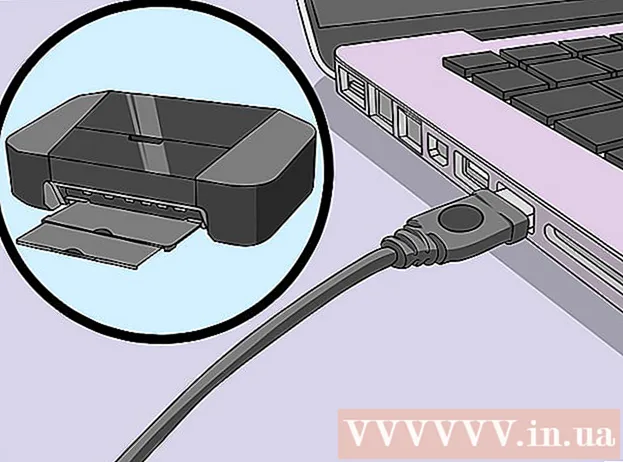ກະວີ:
Christy White
ວັນທີຂອງການສ້າງ:
11 ເດືອນພຶດສະພາ 2021
ວັນທີປັບປຸງ:
23 ມິຖຸນາ 2024

ເນື້ອຫາ
ທ່ານຕ້ອງການສະແດງການ ນຳ ສະ ເໜີ ທີ່ທ່ານເຮັດຢູ່ໃນ iPad ຂອງທ່ານຕໍ່ທຸກໆຄົນໃນຫ້ອງການບໍ? ຕ້ອງການຫລິ້ນ Angry Birds ໃນຈໍໃຫຍ່ບໍ່? ທ່ານຕ້ອງການທີ່ຈະສະແດງໃຫ້ຄົນຢູ່ໃນຫ້ອງຮັບແຂກຂອງທ່ານວິທີການໃຊ້ແອັບ? ບໍ? ຟັງຊັນ AirPlay ໃນ iOS ແລະ Apple TV ຊ່ວຍໃຫ້ທ່ານສາມາດສະແດງ ໜ້າ ຈໍ iPad ຂອງທ່ານໂດຍກົງໃສ່ໂທລະພາບຂອງທ່ານ. ວິທີນີ້ທຸກຄົນສາມາດເຫັນສິ່ງທີ່ທ່ານເຫັນໃນ iPad ຂອງທ່ານ. ປະຕິບັດຕາມຄູ່ມືນີ້ເພື່ອໃຫ້ມັນຂື້ນແລະແລ່ນໃນນາທີ.
ເພື່ອກ້າວ
ວິທີທີ່ 1 ຂອງ 1: ຕັ້ງ Apple TV
- ກວດເບິ່ງວ່າອຸປະກອນຂອງທ່ານ ເໝາະ ສົມບໍ. ທ່ານຕ້ອງມີ iPad 2 (ຫລືລຸ້ນ ໃໝ່ ກວ່າເກົ່າ) ຫຼື iPad mini ເພື່ອຖ່າຍທອດຜ່ານ AirPlay. ໂທລະພາບ Apple ຂອງທ່ານຕ້ອງເປັນລຸ້ນທີສອງ, ຫລືຫຼັງຈາກນັ້ນ.
- ໂທລະພາບ Apple ລຸ້ນທີ 2 ຖືກປ່ອຍອອກມາໃນທ້າຍປີ 2010. ຖ້າ Apple TV ຂອງທ່ານແມ່ນພໍ່ແມ່, ມັນຈະບໍ່ຮອງຮັບ AirPlay.
- iPad 2 ຖືກປ່ອຍອອກມາເມື່ອປີ 2011. iPad ລຸ້ນເດີມມີຕົວແບບ ຈຳ ນວນ A1219 ຫລື A1337 ແລະບໍ່ເຂົ້າກັນ.
- ໃຫ້ແນ່ໃຈວ່າອຸປະກອນທັງສອງໄດ້ມີການອັບເດດ iOS ຫຼ້າສຸດ. ວິທີນີ້ທ່ານຈະ ໝັ້ນ ໃຈໄດ້ວ່າການສາຍນ້ ຳ ທີ່ມີຄຸນນະພາບສູງສຸດ.
- ເປີດໂທລະພາບແລະໂທລະພາບ Apple ຂອງທ່ານ. ໃຫ້ແນ່ໃຈວ່າວັດສະດຸປ້ອນໂທລະພາບຂອງທ່ານໄດ້ຖືກຕັ້ງໃສ່ Apple TV. ດຽວນີ້ທ່ານຄວນຈະເຫັນອິນເຕີເຟດ Apple TV.
- ກວດເບິ່ງຢູ່ໃນ "ການຕັ້ງຄ່າ" ເມນູບໍ່ວ່າຈະເປັນ AirPlay ຢູ່.
- ເຊື່ອມຕໍ່ iPad ຂອງທ່ານກັບເຄືອຂ່າຍເຮືອນຂອງທ່ານ. ເພື່ອຖ່າຍທອດ iPad ຂອງທ່ານໃສ່ ໜ້າ ຈໍໂທລະທັດ, iPad ແລະ Apple TV ຂອງທ່ານທັງສອງຕ້ອງເຊື່ອມຕໍ່ກັບເຄືອຂ່າຍດຽວກັນ.
- ຖ່າຍທອດເນື້ອຫາສະເພາະໃສ່ໂທລະພາບຂອງທ່ານ. ຖ້າທ່ານຕ້ອງການສະແດງເພງຫລືຮູບເງົາສະເພາະໃສ່ໂທລະພາບຂອງທ່ານ, ເປີດມັນໄວ້ໃນ iPad ຂອງທ່ານແລະແຕະໄອຄອນ AirPlay. ສັນຍາລັກນີ້ສາມາດພົບໄດ້ໃນ "ແຜງຄວບຄຸມ" ໃນ iPad. ເພື່ອເປີດກະດານນີ້, ເລື່ອນລົງຈາກດ້ານລຸ່ມຂອງ ໜ້າ ຈໍ. ເມື່ອທ່ານເປີດໃຊ້ຕົວເລືອກນີ້, iPad ຈະສົ່ງເພງຫລືຮູບເງົາເຂົ້າຈໍ Apple TV.
- ຖ້າເນື້ອຫາໃນໂທລະພາບ ກຳ ລັງສາຍ, ທ່ານສາມາດໃຊ້ iPad ຂອງທ່ານເປັນເຄື່ອງຄວບຄຸມໄລຍະໄກ. ທ່ານສາມາດຫຼີ້ນ, ຢຸດ, ສົ່ງຕໍ່ເພງໄວ, ແລະອື່ນໆ. ຖ້າທ່ານ ກຳ ລັງຖ່າຍທອດພາບຖ່າຍ, ເລື່ອນໄປທີ່ຮູບຖັດໄປເພື່ອສະແດງ.
- ຕັດສິນໃຈວ່າຈະເປີດໃຊ້ງານ "ການສະແດງວິດີໂອ" ຫຼືບໍ່. ດ້ວຍຟັງຊັນນີ້, ທັງ iPad ແລະ Apple TV ສະແດງທັງຈໍ iPad. "ການ ສຳ ຫຼວດວິດີໂອ" ແມ່ນມີປະໂຫຍດຫຼາຍ ສຳ ລັບການຫຼີ້ນເກມ iPad ໃນໂທລະພາບຂອງທ່ານແລະໃຫ້ການ ນຳ ສະ ເໜີ.
- ເພື່ອເປີດໃຊ້ "Video Mirroring", ເລືອກ Airplay> Apple TV> Video Mirroring ໃນ "ແຜງຄວບຄຸມ". ແຕະທີ່ສຸດທ້າຍເພື່ອໃຫ້ມັນປ່ຽນເປັນສີຂຽວ.
ຄຳ ແນະ ນຳ
- ໃຫ້ແນ່ໃຈວ່າ Apple TV ແລະ iPad ຂອງທ່ານຢູ່ໃນເຄືອຂ່າຍໄຮ້ສາຍດຽວກັນກ່ອນທີ່ຈະພະຍາຍາມເຊື່ອມຕໍ່.
ຄຳ ເຕືອນ
- ມັນອາດຈະມີຄວາມຊັກຊ້າເລັກນ້ອຍໃນເວລາທີ່ໃຊ້ "ການສະທ້ອນວິດີໂອ" ຂອງ AirPlay. ນີ້ແມ່ນສັງເກດເຫັນໂດຍສະເພາະກັບໂປແກຼມດົນຕີບາງຢ່າງ, ເຊັ່ນ GarageBand, ແລະບາງເກມ.
ຄວາມ ຈຳ ເປັນ
- ເຄືອຂ່າຍໄຮ້ສາຍ
- ໂທລະພາບ Apple
- ໂທລະພາບ HD